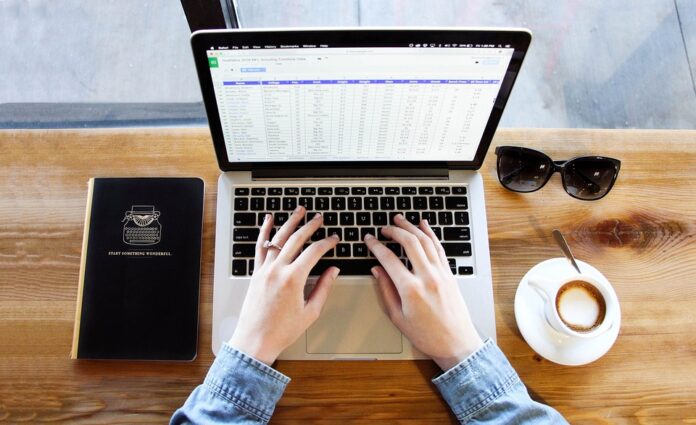C’è chi si affida totalmente ai consulenti finanziari, chi al proprio commercialista e chi, invece, vuole fare tutto da solo e tenere sotto controllo ogni cosa, anche quando si tratta di calcolare le rate di un prestito che ha intenzione di richiedere o che ha richiesto.
Realizza i tuoi progetti con un Prestito su misura! Bastano pochi click per riceverlo direttamente a casa. 100% ONLINE
| ✅ CONVENIENTE | ✅ VELOCE | ✅ TRASPARENTE | ✅ SICURO |
😍 Oltre 300.000 clienti soddisfatti!
ANNUNCIO PUBBLICITARIO: Offerta non relativa alle eventuali finanziarie e/o banche citate nell'articolo ma trattasi di affiliazione pubblicitaria
Ma come calcolare le rate di un prestito? Con Excel potrete eseguire un lavoro perfetto, in modo da conoscere l’importo della rata ma anche per gestire eventualmente il saldo mensile di tutte le rate e attenzionare altri parametri. Vi spiegheremo tutto all’interno di questa guida.
Impostate la durata del finanziamento
Come calcolare le rate di un prestito con Excel? Per prima cosa, dovrete inserire i dati che riguardano la durata del finanziamento. Per farlo, aprite innanzitutto una nuova cartella di lavoro e, nel Foglio 1, impostate la cartella di calcolo. Dovrete partire dalle etichette di testo, per cui in ogni cella scriverete:
- A1 – Durata in anni
- B1 – Termine di pagamenti
- C1 – Numero di rate
- D1 – importo della rata
- E1 – Totale pagato
- F1 – Interessi pagati
Il passo successivo è quello di scrivere su H1, H2 e H3 rispettivamente:
- H1 – Finanziamento
- H2 – Tasso di interesse
- H3 – Numero di rate
I valori fissi su cui calcolare le rate sono i seguenti:
- I1 – Importo del finanziamento (es. 10.000 euro)
- I2 – Tasso di interesse (es. 6,4%)
- I3 – Numero di rate da rimborsare annualmente (12 rate se il rimborso è mensile)
Riporterete poi nella colonna A la durata complessiva del finanziamento in anni. Partendo dalla cella A2 ne digiterete i valori, fino ad arrivare alla fine del finanziamento, che sarà impostato nella colonna B. in particolare, la colonna B2 dovrà riportare la seguente formula:
=OGGI()+(A2*365)
in modo che la data iniziale sia quella odierna. La formula è formata da due addendi:
- La data corrente
- La durata del finanziamento in giorni
Per ricopiare la formula nelle celle sottostanti, utilizzate il quadratino di riempimento.
A questo punto, impostate il numero delle rate nella colonna C. il numero delle rate varierà in base alla durata del finanziamento. Scrivete quindi su C2 la formula:
=$i$3*A2
E ricopiatela fino alla cella corrispondente con la fine del finanziamento.
Nella colonna D andrete invece a calcolare l’importo della rata utilizzando la formula:
RATA = (tassoInteresse(N°Rateannuali;NàRateComplessive;Finanziamento)
A questo punto, riportate la formula nella cella D2 della vostra tabella nel seguente modo:
=RATA($i$2/$i$3;C2;$i$1)
Visto che la funzione Rata rappresenta un valore in uscita, genererà un valore negativo. Per rimediare, usate la funzione ASS(), inserendo la formula precedente tra le parentesi, ovvero:
=Ass(RATA($i$2/$i$3;C2;$i$1))
e poi trascinate la formula fino alla cella D corrispondente con la fine del finanziamento.
Passate adesso alla colonna E, che vi servirà a calcolare l’importo totale che dovrete rimborsare. In questo caso, l’ammontare delle rate sarà moltiplicato per il loro numero.
Nella colonna F verrà invece verranno estrapolati gli interessi da pagare dal valore calcolato nella colonna E. per fare questi, scrivete nelle celle E2 e F2 rispettivamente:
- E2 – =D2*C2
- F2 – =E2-$1$1
Ancora una volta, ricopiate il valore fino alla riga destinata alla fine del finanziamento. Con questa tabella potrete verificare anche le variazioni del costo del finanziamento in base alla sua durata.
Tasso di interesse e costo rata
A questo punto, passerete al Foglio 2 per creare una tabella che vi consentirà di prevedere il costo della rata del finanziamento al variare del tasso di interesse. Sulla cella scriverete:
- B1 g “Tasso”
- C1 g “Importo rata”
- D1 g “Totale pagato”
- E1 g “Interessi pagati”
A questo punto, dovrete digitare i parametri su cui calcolare il costo della rata. Posizionatevi su H1 e scrivete l’ammontare del finanziamento (noi abbiamo ipotizzato 10.000 euro). Su H3 inserite il tasso di interesse (al 6,5% nel nostro esempio. Su H4, invece, digitate la variazione degli interessi su cui calcolare la rata (ad es. 0,4%). Per concludere, su H5 e H6 la durata del finanziamento in anni e il numero delle rate annuali (noi abbiamo preso ad esempio 12 mesi):
A questo punto, andrete a calcolare la rata del prestito scrivendo sulla cella H7 la formula:
=ASS(RATA(H3/H6;H6*H5;H1))
Su H8, invece, calcolerete quanto andrete a pagare complessivamente alla fine del finanziamento (nel nostro esempio 5 anni). per fare questo, scriverete la formula:
=H7*H6*H5
Su H9 invece scriverete:
=H8-H1
e otterrete l’ammontare complessivo degli interessi che andrete a pagare.
Su H10, ancora, andrete a calcolare il giorno in cui concluderete i pagamenti attraverso la formula:
=Oggi()+(H5*365)
Per completare l’analisi di simulazione, eseguite i seguenti punti:
- Nelle celle C2, D2 ed E2, riportate i valori presenti nella colonna H, digitando rispettivamente “=H7”, “=H8” e “=H9”
- Nella colonna A riportate i cosiddetti “valori di servizio”, ovvero tutti i numeri che sembrano non riferirsi ad alcuna informazione ma che in realtà vi torneranno utili per automizzare la trascrizione dei tassi di interesse. Scriveteli su A3”-4” fino ad arrivare alla cella A11, in cui sarà presente 4.
- Nella colonna B inserirete i valori che si riferiscono ai tassi, in modo da calcolare il valore delle rate. Posizionandovi su B3, digiterete: =$H$4*A3 e incollerete tale formula fino alla cella B11.
A questo punto siete pronti per calcolare le rate di un prestito, eseguendo però un calcolo differente da quello utilizzato in precedenza, ovvero:
- Selezionate l’intervallo celle B2:E11
- Posizionatevi sulla barra “Dati” e cliccate su Analisi di simulazione e poi su Tabella Dati
- Sulla tabella relativa alle variabili, inserite quelli che dovranno essere tenute in considerazione per l’analisi di previsione dei costi. Nel nostro esempio abbiamo preso in considerazione solo il tasso di interesse. Nel campo contrassegnato dalla dicitura “Cella in input per colonna” digitate: “$H$3” e confermate con “Ok”.
Conclusioni
Se non avete dimestichezza con il computer, calcolare le rate di un prestito con Excel realizzando una tabella del genere non è facile e per alcuni anche estremamente complicato.
ANNUNCIO PUBBLICITARIO: Offerta non relativa alle eventuali finanziarie e/o banche citate nell'articolo ma trattasi di affiliazione pubblicitaria